Fußnote bei Bildbeschriftung Word 2010
Guten Tag, Kennt irgendjemant eine vernünftige Methode der automatischen Bildbeschriftung eine Fußnote anzufügen? Googleln brachte kein sinnvolles Ergebnis zutage.
4 Antworten
Hallo,
falls das mal wieder jemand braucht:
Fußnoten in Bildbeschriftungen einfügenWillst du Fußnoten für Quellenbelege in eine Bildbeschriftung einfügen, stellt sich zunächst das Problem, dass du in Microsoft Word keine Fußnoten in Bildbeschriftungen einfügen kannst, da die Schaltfläche Fußnote einfügen innerhalb von Bildbeschriftungen, d. h. eigentlich Textfeldern, nicht anwählbar ist.
Mit einem kleinen Trick bzw. Workaround ist das aber überhaupt kein Problem. Das geht so:
1. Eine Fußnote in den Hauptdokument- bzw. Fließtext einfügenSchau dir als erstes den Textfluss ober- und unterhalb bzw. um dein Bild herum an. Überlege dir, welche Fußnotennummer, abhängig von den sich bereits im Text befindlichen Fußnotennummern deine Bildfußnote wäre, wenn sie sich im normalen Fließtext befinden würde.
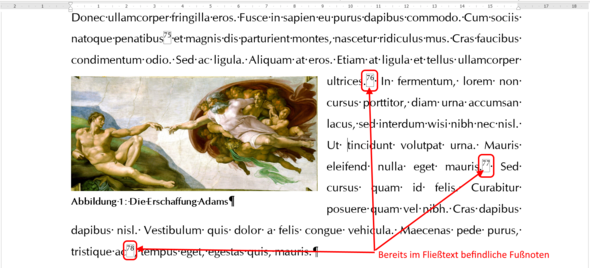
(Quellenbeleg für das verwendete Bild von Michelangelo Buonarroti: „Die Erschaffung Adams“: Wikipediaartikel: „Die Erschaffung Adams“, Zugriffsdatum: 09.10.2018)
Im Screenshot oben, hätte die Fußnote in der Abbildungsbeschriftung die Fußnotennummer 78, wenn man sich die Position der Abbildungsbeschriftung „Abbildung 1: Die Erschaffung Adams“ anschaut, da sich die Abbildungsbeschriftung im Textfluss nach der Fußnotennummer 77 und vor der Fußnotennummer 78 befindet.
Füge jetzt also eine normale Fußnote (Register Referenzen → Fußnote einfügen) so in den Fließtext ein, dass sie eben dieser vorhandenen Nummerierung folgt. Das kann auch direkt hinter der vorhergehenden Fußnote sein. Du solltest in unserem Beispielbild oben die neue Fußnote also am besten direkt hinter Fußnotennummer 77 einfügen, sodass diese die neue Fußnotennummer 78 wird.
In die neu erstellte Fußnote kannst du nun am Fuß der Seite deinen Quellenbeleg einfügen.
2. Einen Querverweis auf die Fußnotennummer in der Bildbeschriftung einfügenKlicke nun in die Bildbeschriftung, und zwar an die Stelle, an der die Fußnote eingefügt werden soll. Füge dann einen Querverweis ein über das Register Einfügen → Querverweis.
Hierbei stellst du den Verweistyp links oben auf Fußnote und das Feld Verweisen auf rechts oben auf Fußnotennummer (nicht Fußnotennummer (formatiert)!).
Wähle dann noch unten in der Liste Für welche Fußnote die entsprechende Fußnote aus (in unserem Beispiel wäre es die neue Fußnotennummer 78) und klicke anschließend auf Einfügen. Die neue Fußnotennummer bzw. der eingefügte Querverweis erscheint in der Bildbeschriftung.
3. Die Fußnote in der Bildbeschriftung anpassen und formatierenMarkiere nun die neue Fußnote in der Bildbeschriftung.
Stelle diese Fußnote hoch, damit sie aussieht wie eine echte Fußnote, indem du einfach auf der Tastatur die Kombination Strg + + (das Plus neben der Eingabetaste, nicht das auf dem externen Ziffernblock!) drückst, oder im Register Start in der Gruppe Schriftart auf den Befehl x² klickst.
4. Die Fußnote im Fließtext ausblendenJetzt musst du noch die Fußnote im Fließtext ausblenden, damit du nicht zweimal dieselbe Fußnotennummer im Fließtext hast.
Markiere dazu also die Fußnotennummer im Fließtext (in unserem Beispiel die Fußnote mit der Nummer 78 und drücke auf der Tastatur Strg + Umschalt + H.
Alternativ könntest du auch im Schriftartmenü den Texteffekt Ausgeblendet aktivieren. Dadurch wird die Fußnote im Fließtext ausgeblendet, so dass sie nicht mitgedruckt wird.
5. Worin liegt der Vorteil des Querverweises?Wir haben die Fußnote in der Bildbeschriftung ja als Querverweis eingefügt. Der Vorteil liegt darin, dass sich dieser Querverweis an die Fußnotennummerierung im Fließtext anpasst, wenn du im Nachhinein vor der Beschriftungsfußnote noch eine weitere Fußnote einfügen solltest.
Hinweis: Querverweise in Textfeldern (Bildbeschriftungen) im gesamten Dokument durch kurzes Einschalten der Druckansicht schnell aktualisierenDamit sich dieser Querverweis aktualisiert, empfehle ich dir einmal kurz die Druckansicht einzuschalten (Strg + P), und dann gleich wieder per Esc-Taste ins Dokument zurückzukehren.
Durch dieses Einschalten der Druckansicht werden alle Querverweise in Textfeldern im Dokument – also auch die Fußnotennummer in der Bildbeschriftung –, automatisch aktualisiert.
Gruß, BerchGerch
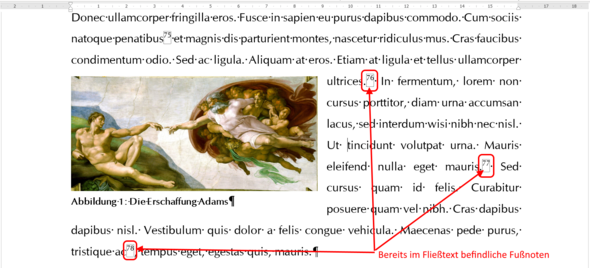
Herzlichen Dank, ich habe schon vor ein paar Wochen im Internet Stunden verschwendet um eine Lösung zu finden, heute war es endlich so weit... DANKE
Schalte zunächst die Steuerzeichen ein, indem du im Register Start in der Gruppe Absatz auf diese Schaltfläche klickst ¶. Nun werden dir auch die unsichtbaren Fußnoten, die beim Druck unberücksichtigt bleiben, angezeigt.
Jetzt kannst du die unsichtbare Fußnote markieren und entweder im Schriftart-Menü den Texteffekt Ausgeblendet deaktivieren oder einfach wieder Strg + Umschalt + H drücken.
Das gleiche Problem hatte ich auch. Gewisse Foren brachten keine Lösung. Irgendwann habe ich festgestellt das es nicht funktioniert solange ich ein Bild über copy paste einfüge. Sobald ich aber über den Reiter Einfügen > Grafik gehe klappt es plötzlich. Dann kann ich ganz normal über den Reiter Verweise eine Bildbeschriftung erstellen und dazu eine Fußnote anhängen.
Das klappt nicht.
Sobald man über das Register Verweise, das mittlerweile (seit Word 2016) Referenzen heißt, und den dortigen Befehl Beschriftung einfügen eine Bildbeschriftung einfügt, wird diese Beschriftung innerhalb eines Textfeldes erstellt.
Und in Textfeldern ist es nicht möglich, eine Fußnote einzufügen (die entsprechende Befehlsschaltfläche im Register Verweise/Referenzen ist grau unterlegt und nicht anwählbar).
Hallo,
ich sitze grad vor dem gleichen Problem, habe deine Variante eben auch schon ausprobiert, Bild über Grafik einfügen, Beschriftung über Verweise,..., aber bei mir ist die Fußnote hellgrau hinterlegt, ich kann keine einfügen. Wenn ich auf das Bild klicke, kann ich eine Fußnote einfügen, aber die wird willkürlich irgendwo im Dokument platziert.
Gibt es noch andere Lösungen?
JA! Die Antwort ist speziell für dich viel zu spät! Trotzdem meine Antwort für alle die über Google hier her kommen. Die Beschriftung darf nicht per Rechtsklick gemacht werden, sondern über den Reiter "Verweise" und dann "Beschriftung einfügen" so bekommt man nicht dieses nervende Textfeld sondern kann ganz normal schreiben und eben auch eine Fußnote setzen. Ich hoffe, dass ich irgendjemand damit weiter helfen kann :-D Viel Erfolg
Das klappt nicht.
Sobald man über das Register Verweise, das mittlerweile (seit Word 2016) Referenzen heißt, und den dortigen Befehl Beschriftung einfügen eine Bildbeschriftung erstellt, wird diese Beschriftung innerhalb eines Textfeldes erstellt.
Und in Textfeldern ist es nicht möglich, eine Fußnote einzufügen (die entsprechende Befehlsschaltfläche im Register Verweise/Referenzen ist grau unterlegt und nicht anwählbar).
So ganz verstehe ich die Frage ja nicht ... ich kann jeder eingefügten Grafik eine automatische Beschriftung hinzufügen ... über "Grafik markieren" - rechter Mausklick - Beschriftung hinzufügen ... und in die Beschriftung (oder am Anfang bzw. Ende) kann ich in Word 2010 über das Menü Verweise - eine Fußnote einfügen ...
Die Fußnote bleibt in der korrekten Numerierung bestehen, wenn vor der Beschriftung weitere Beschriftungen hinzugefügt werden ...
Leider nicht, die Option Fußnote unter "Verweise" wird grau, sobald ich die Beschrftung wähle. Außer die Beschriftung ist als "Mit Text in Zeile" formatiert, was leider völlig sinnlos für meine Arbeit ist.
Hey, wie kann ich die Fußnote, die ich mit Strg + Umschalt + H ausgeblendet habe wieder sichtbar machen?